Wie du ein eigenes Hintergrundbild in Microsoft Teams während Videocalls erstellen kannst, zeigen wir dir in diesem Beitrag.
Ganz unten findest du außerdem unsere Favoriten, die du dir mit Rechtsklick und „Speichern unter“ ganz einfach herunterladen kannst. Die Bilder stammen von der lizenzfreien Seite „Unsplash“ und können daher problemlos verwendet werden. Wir haben die Foto-Talente außerdem in der Bildunterschrift erwähnt! Klicke einfach auf das erste Bild und schaue dir unsere Galerie entspannt an.
Und so geht’s: Während Videocalls in in Microsoft Teams bietet es sich an, den eigenen -tatsächlichen- Hintergrund durch einen virtuellen auszutauschen. Zum einen hat, z.B. im Homeoffice, nicht jeder einen gesonderten Büroraum und möchte Einblicke in den privaten Wohnraum gewähren. Zum anderen möchte auch nicht jeder deinen privaten Wohnraum zu sehen bekommen -Wäscheständer mit trocknender Unterwäsche, Terrarien mit exotischen Tieren oder sonstige Auffälligkeiten sind selbsterklärend keine idealen Hintergründe im Geschäftsalltag -für die meisten zumindest. Microsoft Team bietet hierfür eine ganze Reihe an Bildern, die frei zur Verfügung stehen und als Hintergründe verwendet werden können. Außerdem gibt es noch die Möglichkeit ein eigenes Bild auszuwählen und als Hintergrund in MS Teams zu verwenden. Wie einfach dies funktioniert, zeigen wir dir hier:
Eigenes Hintergrundbild in Microsoft Teams auswählen und einstellen
Vor dem Meeting gehst du unter deinem Testbild auf „Hintergrundfilter“. Seitlich erscheint die Auswahl an Bildern, die frei zur Verfügung stehen. Um ein eigenes Bild hinzuzufügen, klickst du auf „Neuen hinzufügen“.
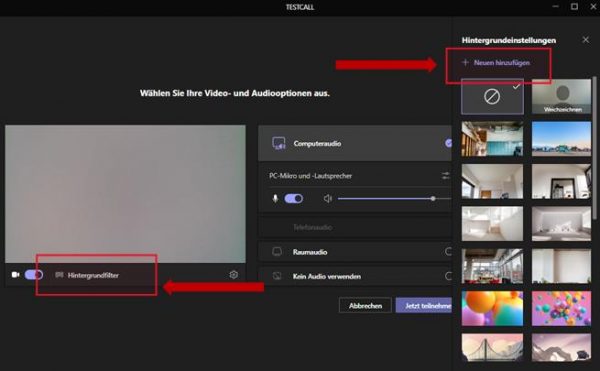
Lese jetzt unseren Beitrag darüber, wie du deine digitale Kompetenzen und die deiner Mitarbeiter*innen weiter ausbauen kannst!
Nun kannst du aus deinen eigenen Bildern auswählen und abschließend mit „Öffnen“ bestätigen.
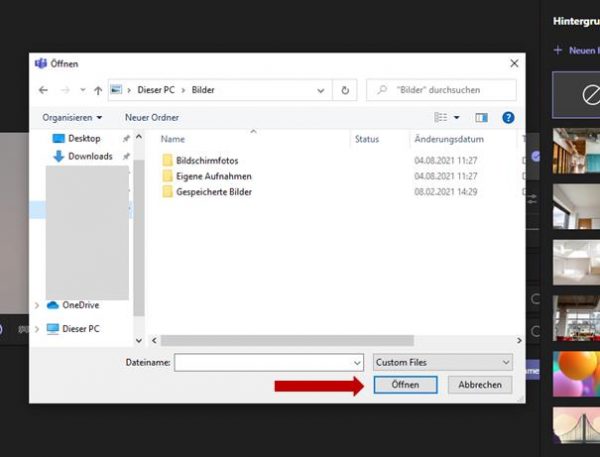
Wähle hier aus der Galerie dein neues Hintergrundbild für Microsoft Teams aus!
- Regal Hintergrund by Harprit Bola
- Indoor Jungle Hintergrund by Cici Hung
- New York Hintergrund by Baby Abbas
- Schreibtisch Hintergrund by Laura Davidson
- Berge Hintergrund Kalen Emsley
- Loft Hintergrund b Myhq Workspaces
- Disco-Hintergrund by Aditza Chinchure
- Wand Hintergrund by Bernard Hermant
- Strand Hintergrund by Pedro Monteiro
- Flur Hintergrund by Philipp Berndt
Ich wünsche dir viel Spaß beim Ausprobieren! Willst du mehr über die Welt von Microsoft 365, Teams und Co. erfahren und zum richtigen Profi werden? Dann schau auf unserer 365learn-Seite vorbei!
- Die Lage der IT-Sicherheit in Deutschland: Zusammenfassung - 6. Dezember 2023
- Teams Telefonie: die Cloud-Lösung - 16. November 2023
- Anleitung: So verwenden Sie Microsoft Whiteboard richtig - 6. November 2023












